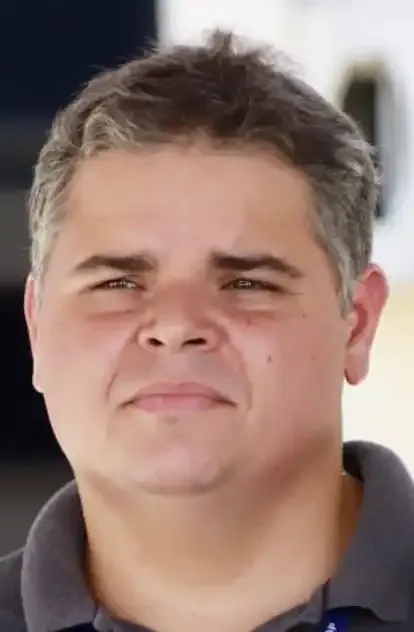Como configurar rapidamente o seu VS Code usando Perfis .
- #Python
- #Java
Introdução
Olá pessoal, venho através deste artigo apresentar uma forma fácil de configurar as extensões do Visual Studio Code da Microsoft. A inspiração para este artigo veio da observação de muitas dúvidas e problemas sobre como configurar o VS Code para utilizar determinadas linguagens, especialmente notadas no fórum do curso de back-end com Java da DIO. Embora essa abordagem não substitua a necessidade de instalar a linguagem em si, no caso do Java a instalação do próprio java e da JDK, ela simplifica o processo de configuração.
Mas o que são os Perfis do VS Code?
Os Perfis do VS Code são conjuntos de extensões usadas pelo usuário. Esses Perfis são armazenados na conta do GitHub ou em uma conta da Microsoft e podem ser sincronizados em vários computadores. Com isso, podemos personalizar as extensões para diferentes projetos (perfis), evitando conflitos entre extensões. Além disso, existem modelos (Template) de extensões prontos no VS Code, o que é especialmente útil para iniciantes em uma tecnologia.
Como configurar o VS Code usando Perfis?
- Passo 1: Instalação do Visual Studio Code.
- Para instalar o VS Code, siga o guia de instalação para o seu sistema operacional disponível em: Guia de Instalação do VS Code e faça o download do VS Code em: Download do VS Code.

- Passo 2: Baixar e instalar as tecnologias que serão usadas.
- Esta etapa varia de acordo com a tecnologia que será utilizada; por exemplo, para desenvolver em Java, é necessário baixar a linguagem Java e o JDK. Enquanto que para Python será necessário baixar a linguagem Python. Por isso, deixaremos esta parte a cargo do leitor.
- Passo 3: Sincronização com o perfil do GitHub ou Microsoft.
- Clique no ícone de pessoa no canto inferior esquerdo.
- Selecione a opção "Sign in to Sync Setting".
- Na parte superior da tela, clique em "Sign in & Turn on".
- Escolha a conta que será sincronizada (GitHub ou Microsoft).
- Você será redirecionado para uma página da Web para autenticar a conta.
- Após a autenticação, a sincronização será concluída.



- Passo 4: Criação de um Perfil.
- Quando o VS Code é instalado, ele vem com o perfil padrão. No entanto, é possível criar perfis adicionais:
- Clique na engrenagem no canto inferior esquerdo.
- Selecione "Profiles".
- Clique em "Create Profile".
- Na tela que aparece, selecione um Template base, se desejar.
- Nas imagens, selecionei como exemplo o Java Spring.
- Caso queira criar um perfil do zero, selecione "None".
- Insira o nome do perfil em "Profile name".
- Clique em "Create" para finalizar.





- Passo 5: Escolher o perfil que deseja usar.
- Clique na engrenagem no canto inferior esquerdo.
- Selecione "Profiles".
- Escolha o perfil que deseja usar.

Conclusão
Dessa forma, é possível configurar rapidamente o VS Code para ser utilizado, sem a necessidade de instalar extensões específicas para cada projeto e sem o risco de conflitos entre as extensões de diferentes projetos, graças aos Perfis do GitHub.